In der Vergangenheit haben die Menschen es genossen, Blu-ray-DVDs für ihre Sammlungen zu sammeln und sie auf ihren tragbaren Mediengeräten abzuspielen. Der Wechsel von veralteten Mediaplayern zu integrierten Playern auf Desktop-Computern, Macs und mobilen Geräten in der fortgeschrittenen Welt, in der wir leben, ist das einzig Konsequente. Um zu verhindern, dass Ihre DVDs zu Abfall werden, haben wir eine Methode entwickelt, sie zu rippen und zu konvertieren in etwas Nützliches. Wenn Sie einen Blu-ray-Film gerippt haben, erscheint die M2TS-Datei auf der Festplatte Ihres Computers. Aufgrund der Effizienz von FLV bei Streaming-Sites und seiner beeindruckenden PC-Kompatibilität müssen Sie es möglicherweise in FLV konvertieren, ein Standard-Videoformat. Darüber hinaus können Sie die Metadaten von FLV auch nach dem Rippen des Blu-ray-Films ändern. Schauen Sie sich in der Zwischenzeit die verschiedenen Konverter-Tools im Internet an, die mit charakteristischen Merkmalen gefüllt sind.
Teil 1. Kurze Zusammenfassung zu M2TS und FLV
Überblick über M2TS
M2TS ist ein Blu-ray- und Advanced Video Coding High-Definition-Containerdateiformat (AVCHD). Es ist ein einzigartiges digitales Video- und Filmdateiformat, das typischerweise Blu-ray-Disks für die kommerzielle Nutzung enthält. Es bietet auch das Streamen von Inhalten über das Internet.
Überblick über FLV
FLV ist ein Video-Container, der mit Flash kompatibel ist und von mehreren Online-Video- und Musik-Streaming-Websites verwendet wird. Während es in einem Internetbrowser mit Adobe Flash Player angezeigt wird, werden FLV-Dateien auch von vielen anderen Playern unterstützt. Es hat oben eine Überschrift. Es bietet ein ähnliches Format wie die Flash-Erweiterung, die zum Speichern von Audio- und Videodaten verwendet wird.
Teil 2. Beste Methode zum Konvertieren von M2TS in FLV unter Windows und Mac
AVAide Video Converter
Die AVAide Video Converter ist die beste Option, um Ihre M2TS-Datei in eine FLV-Datei zu konvertieren. Es ist kein gewöhnlicher Konverter; Er konvertiert 30-mal schneller als der herkömmliche Konverter, den wir verwenden. Es umfasst über 300 hochwertige Video- und Audioausgänge. Es ist keine Überraschung, dass es eine Million Benutzer hat. Es bietet auch eine einfache Benutzeroberfläche. Sie sollten sich keine Sorgen machen, wenn Sie ein Erstbenutzer sind, da das Programm eine einfach zu bedienende Oberfläche bietet. Ändern Sie die Bitrate, Framerate, Auflösung und Audioqualität des Videos, bevor Sie es konvertieren. Also, worauf wartest Du? Sehen Sie sich die unten aufgeführten Schritte an, um dieses Tool sofort auszuprobieren Konvertieren Sie M2TS in FLV.
- Erhöhen Sie die Geschwindigkeit des Konvertierungsvorgangs um das 30-fache.
- Erstellen Sie visuell ansprechende Videos mit dem integrierten Video-Editor und Video-Collage-Ersteller.
- Bietet einen GIF- und 3D-Maker.
- Konvertiert schnell und kann Dateien jeder Größe verarbeiten.
- Bietet ein leistungsstarkes Toolbox-Kit.
Schritt 1Laden Sie das Konvertierungstool herunter
Aber ziehen Sie zuerst einen Browser und besuchen Sie die AVAide Video Converter Seite im Internet. Das Programm muss auf Ihrem Computer installiert, konfiguriert und ausgeführt werden. Um einen schnellen Download zu erhalten, klicken Sie auf die Schaltfläche oben.
Schritt 2Importieren Sie eine M2TS-Datei
Klicken Sie anschließend auf die Plus (+) Symbol in der Mitte des Bildschirms, um mit dem Hochladen Ihres Dokuments zu beginnen.

Notiz: Indem Sie auf die Option klicken Ordner hinzufügen, können Sie den gesamten Ordner in das Programm importieren.
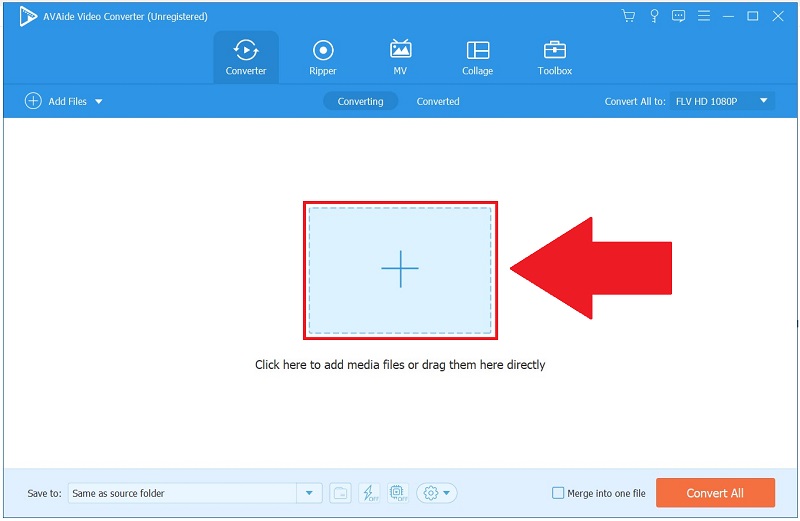
Schritt 3Wählen Sie FLV als bevorzugtes Format
Wählen Sie das Videoausgabeformat, indem Sie auswählen Alle konvertieren in > Video > FLV als Ihr Videoformat.
- Um die Ausgabeeinstellungen zu ändern, wählen Sie Benutzerdefiniertes Profil aus dem Dropdown-Menü. Ändern Sie nach Bedarf Bildrate, Bitrate, Auflösung, Videoqualität und Audioeinstellungen.
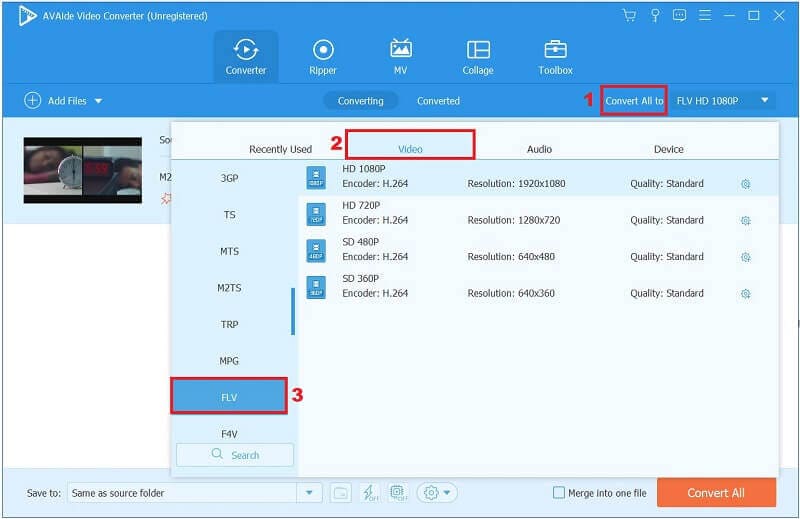
Schritt 4Untertitel zum Clip hinzufügen
Nachdem Sie Änderungen an den Videoausgabeoptionen vorgenommen haben, kehren Sie zum Hauptmenü zurück. Mit den Dropdown-Schaltflächen unter dem Ausgabefeld können Sie das Originalaudio anpassen und Untertitel zu Ihrem Video hinzufügen.
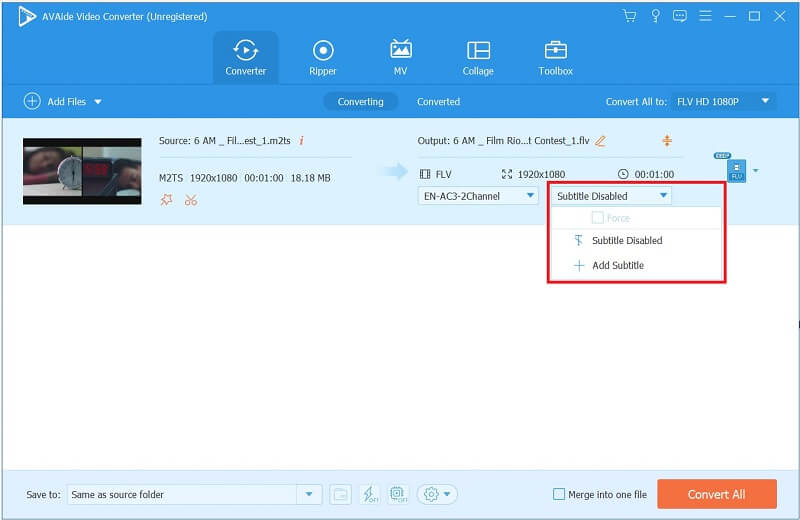
Schritt 5Konvertieren Sie M2TS jetzt sofort in FLV
Nachdem alles eingestellt ist, klicken Sie auf die Konvertieren alle Schaltfläche unten rechts in der Benutzeroberfläche und schließen Sie die Konvertierung erfolgreich ab.
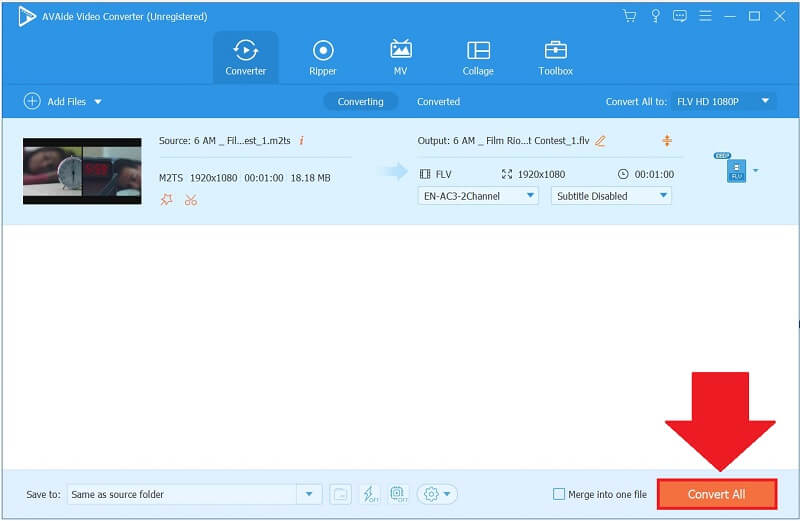
Schritt 6Sehen Sie sich den FLV-Clip an
Wählen Sie schließlich, um ein kürzlich konvertiertes FLV-Video anzusehen Umgewandelt Registerkarte und die Ordner Symbol auf Ihrer Symbolleiste.
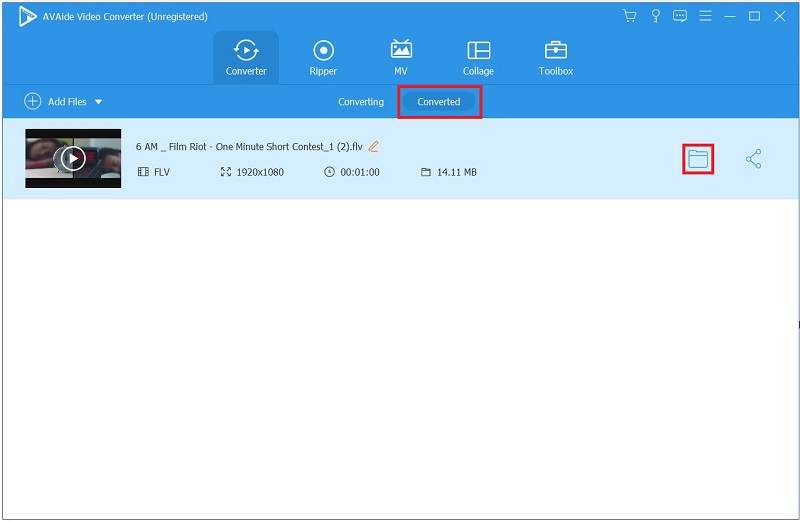
Teil 3. Bonus-Tipp! Andere Methoden zum Konvertieren von M2TS in FLV Online
AVAide kostenloser FLV-Konverter online
Heutzutage ist alles möglich, solange Sie einen Browser und einen beständigen Internetzugang haben. Eines der zahlreichen Dinge, die Sie im Internet tun können, ist das schnelle Konvertieren von Videos. Wenn die Installation eines Desktop-Dienstprogramms zeitaufwändig erscheint, AVAide kostenloser FLV-Konverter online kann hilfreich sein. Es unterstützt über 300 Video-/Audioformate und wandelt 30-mal schneller um, ohne die Qualität zu beeinträchtigen. Da es sich um ein Online-Tool handelt, müssen Sie außerdem keine Software installieren oder andere Konten erstellen. Ist es nicht unglaublich? Siehe dazu die nachstehenden Anweisungen Konvertieren Sie M2TS in FLV mit diesem Programm.
Schritt 1Passen Sie den Launcher an
Um mit dem Herunterladen des Launchers zu beginnen, klicken Sie auf die IHRE DATEIEN HINZUFÜGEN Option in der Symbolleiste.
Schritt 2Importieren Sie die M2TS-Datei
Nachdem Sie den Launcher erworben haben, müssen Sie Ihre M2TS-Dateien hochladen. Wenn Sie mehr als eine Datei importieren möchten, wiederholen Sie den Vorgang, indem Sie auf klicken IHRE DATEIEN HINZUFÜGEN Knopf ein zweites Mal.
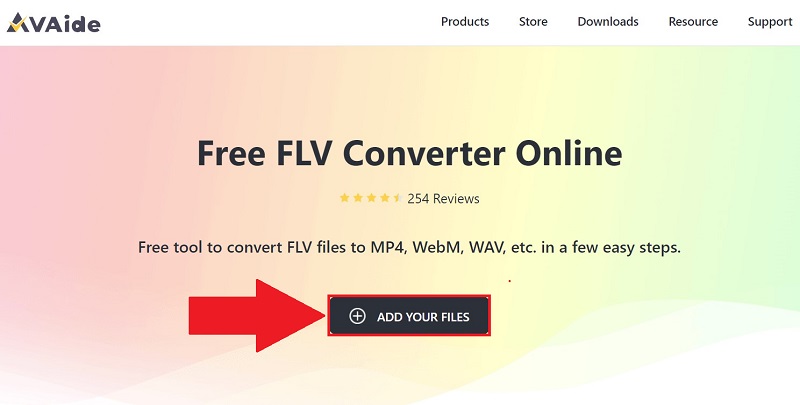
Schritt 3Stellen Sie das gewünschte Videoformat ein
Wählen Sie die Schaltfläche Durch Drücken der Schaltfläche Konvertieren. Stellen Sie sicher, dass die FLV Videoformat wird als gewünschtes Videoausgabeformat aus der Liste der verfügbaren Videoformate ausgewählt.
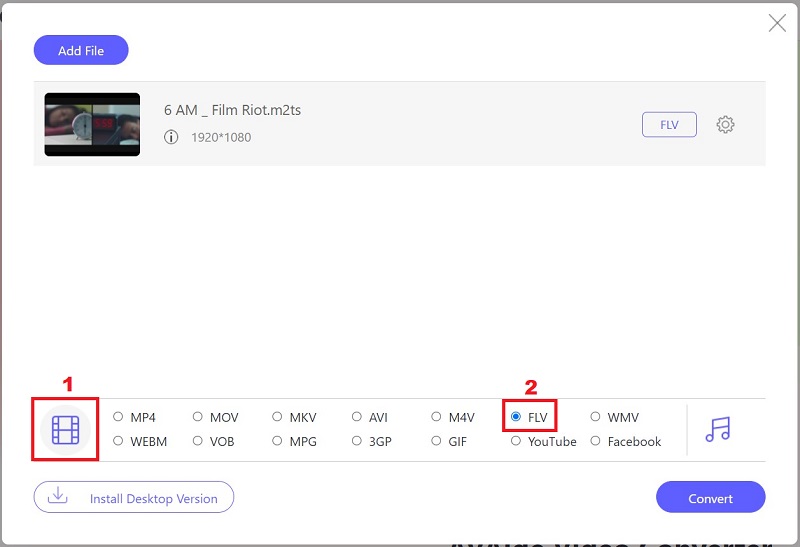
Schritt 4Starten Sie die Konvertierung
Durch Drücken der Konvertieren klicken, beginnen Sie mit dem Konvertierungsprozess.
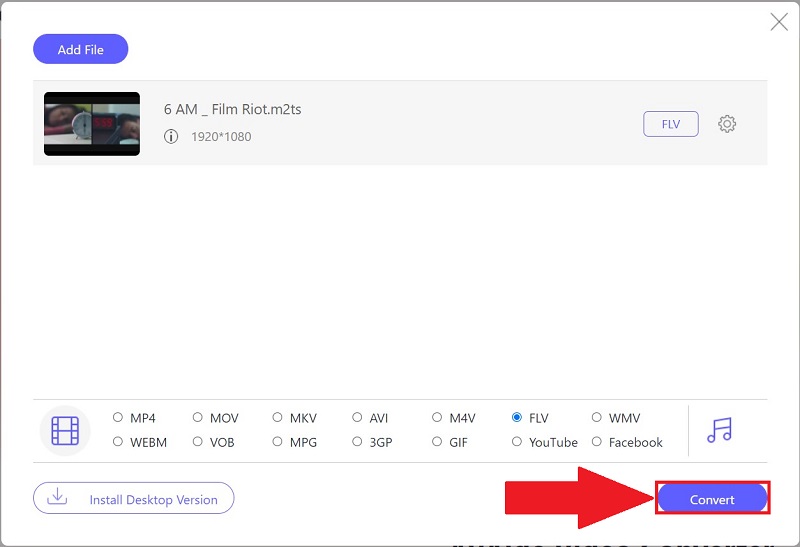
Schritt 5Warten Sie, bis die Konvertierung abgeschlossen ist
Schließlich dauert es weniger als eine Minute, um den Vorgang abzuschließen. Spielen Sie Ihre FLV-Datei ab, indem Sie auf das Zielverzeichnis der Datei klicken.
Teil 4. Häufig gestellte Fragen zu M2TS und FLV
Was ist besser, M2TS oder MP4?
Viele Menschen interessieren sich dafür, ob die Qualität einer M2TS-Aufnahme mit der einer MP4-Aufnahme vergleichbar ist. Weder MP4- noch M2TS-Dateien unterscheiden sich in der Videoqualität. Während es einige Unterschiede zwischen M2TS- und MP4-Dateien gibt, besteht der wichtigste Unterschied darin, dass erstere flach sind, während letztere am Anfang einen Index aufweisen.
Was genau ist der Unterschied zwischen MTS und M2TS?
Es gibt keinen großen funktionalen Unterschied zwischen MTS- und M2TS-Dateien. Beides sind hochauflösende Videodateien, die mit dem AVCHD-Videokomprimierungsstandard verbunden sind. Beim Umbenennen einer M2TS-Dateierweiterung in eine MTS-Dateierweiterung und umgekehrt wird die Dateierweiterung in keiner Weise geändert.
Ist es möglich, M2TS-Dateien auf einem iPhone abzuspielen?
Für diejenigen unter Ihnen, die eine M2TS-Datei haben, die Sie auf Ihrem iPad oder iPhone ansehen möchten, besteht die einzige verfügbare Option darin, Ihre Dateien in ein mit dem iPad oder iPhone kompatibles Format zu konvertieren. AVAide Video Converter ist der effektivste verfügbare iPad/iPhone-Konverter. Es kann Videos in mehr als 300 verschiedenen Formaten akzeptieren und ausgeben.
Der heutige Beitrag hat Ihnen verschiedene Online- und Offline-Lösungen zur Verfügung gestellt Konvertieren Sie M2TS in FLV richtig. Es liegt an Ihrer Präferenz, welches Tool Sie wählen, aber ich werde es verwenden AVAide Video Converter, die ich auch nutzen kann, wenn keine Online-Verbindung besteht. Jetzt ist es an der Zeit, dieses Tool herunterzuladen und zu testen.
Ihre komplette Video-Toolbox, die mehr als 350 Formate für die Konvertierung in verlustfreier Qualität unterstützt.



 Sicherer Download
Sicherer Download


